下面是范文网小编收集的关于小学信息技术教案6篇 初中信息技术教案全套,供大家参考。
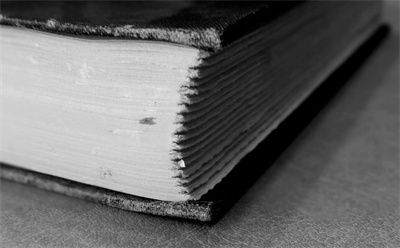
关于小学信息技术教案1
一、教学目的:
1、认知目标是掌握卡通画库中贴图的使用方法,学会对贴图大小、位置进行调整。
2、能力目标是通过和谐搭配各种贴图,发展想象力和思维能力,培养发现问题、解决问题的能力。
3、情感目标是在活动过程中激发热爱生活的情感。
二、教学重点:利用图库中的贴纸进行创作。
三、教学难点:各种贴图的和谐搭配。
四、课前准备:制作好相关的范例。
五、教学过程:
(一)创设情境,激趣导入
师:小朋友们好!今天动物们真高兴,它们要开联欢会啦!可是长颈鹿记者却发愁了,原来它的照相机坏了,无法拍下这些快乐的情景,这可怎么办呢?
长颈鹿记者想请我们小朋友们帮忙,把联欢会的`热闹场景画下来,你们愿意帮它吗?
老师打开金山画王笔,找到卡通画库,和着背景音乐边讲故事边演示。
一天,动物们在小河边召开联欢会(背景选择,合成背景),猫头鹰得到消息早早地来到会场,看大家还没来,它就倒挂在树枝上(图片上下翻转);主持人小猴来了,它一上场就来了个360度后滚翻,调皮地蹲在树枝上(图片旋转),不时地东张西望;两只松鼠上气不接下气地从远处跑来,松鼠哥哥边跑边玩,采了几颗松榛(图片左右翻转),兔弟弟跑得慢,在后面紧追不放(图片缩小)……联欢会马上就要开始了,可场上的动物们还不多,急得狐狸蹦蹦直叫(图片移动)。这时,近处在大树下游来了一条神出鬼没的彩色大莽蛇。(图片的删除),还是……
(二)探究尝试,合作学习
师生谈话:同学们,其实呀,动物们经常会在不同的地方开联欢会。想一想:动物们会在什么时候、什么地方开联欢会?会有哪些动物参加?
学生展开想象:时间可能是白天、夜晚或傍晚;地点可能在草地上、森林里、沙滩边、沙漠中、太空、海底;参加的动物还有很多,如大河马、小猴子、猩猩、狮子、老虎,等等。(学生各抒己见)
同学们说得真好,但要在画中表现出来,我们要先怎样?(选择场景),然后怎样?(动物登场)最后怎样?(保存文件)下面我们同学合作试一试。
任务1:找到“金山画王笔”中的卡通画库。
师:谁能找出金山画王笔中的卡通画库?
请一学生做小老师(转播学生屏幕),演示找到金山画王笔中卡通画库的过程。全体学生操作尝试。
任务2:找背景。
师生谈话:要画联欢会首先得画场地(找背景)。刚才小河边的美丽环境老师是怎样画出来的(引出背景图片组合问题)?谁来说说。请一学生做小老师(转播学生屏幕),边演示边回答小伙伴的问题。全体学生尝试画背景。()
任务3:贴图。
师:下面是小动物上场了,小朋友们想自己试试吗?
全体学生尝试。教师建议:如果有困难,可找旁边的小伙伴帮忙。教师个别指点,对带有普遍性的问题集体探讨解决办法。
教师重点演示指导:
动物的登场【要求可以选择具有代表的动物。识别贴图功能按钮】
学生尝试练习,在音乐声中完成作品。
(三)自选主题,设计创作,拓展延伸。
师:刚才通过尝试练习,我们小朋友学得很认真,已经掌握了找背景和贴图了,现在老师要同学们发挥自己已学的知识,比一比,看一看谁编辑的海报“动物联欢会”更富有创意,更美观。(综合练习)
(1)在音乐声中,学生尝试练习,教师巡视,及时点拨辅导,帮助学生解决问题。
(2)保存文件,可指名演示保存文件操作。
(四)交流评价,完善作品。
(1)展示部分学生作品。先让作者讲述创作意图,并自我评价,谈谈对自己作品的看法,接着其他学生评论,教师总体评价。
(2)学生自由选择欣赏别人的作品,取长补短。
(3)学生修改完善作品,体验成功。
六、课堂总结:
今天我们以选择场景、动物登场为主线,学习“金山画王”中卡通图库的使用,创作围绕主题“动物联欢会”海报,同学们能各显神通,作出许多优秀的作品,希望同学们再接再厉,创作出更多、更好的作品。
关于小学信息技术教案2
学习目标:
1.改变文字的字体、大小和颜色
2.改变文字的效果。
3.竖排文字。
教学重点:
1.改变文字的效果、字体大小和颜色。
2.掌握美化文字的方法。
教学难点:掌握美化文字的方法。
教学准备:多媒体教学网络。
教学方法:自主探究、小组合作、综合实践
教学过程:
导入:
我们在准确地输入一篇文章之后,有时发现全篇文章从头到尾文字大小、字体都是一样的,显得单调。我们能不能用word提供的格式工具栏来美化文字呢?word为我们提供了强大的文字排版功能,我们可以方便地改变文字的大小、颜色和字体,以及对文字进行加粗、倾斜、下划线等丰富多彩的艺术修饰。下面是高年级的同学们用word制作的漂亮作品(图10—1)。怎么样,漂亮吧,你也想试试吗?
(图10—1)学生制作的作品
一、改变文字的字体、大小和颜色
通过观察得出:不同的字体体现了不同的文字风格。在文章中适当变换文字的字体、大小和颜色,能使文章层次分明、重点突出,让人一目了然。我们利用word窗口上工具栏里的工具,便可方便地改变文字的字体、大小和颜色(图10—2)。
(图10—2)设置文的字体、大小和颜色
学生观察后得出:当我们单击(字体)工具右边的按钮后,就会出现我们使用的计算机里安装的所有字体列表。选中字体列表中的某种字体,就可以改变我们要排版的文字的字体。
如,我们要将《球讯》中的标题字体改成“文鼎行楷碑体”,操作步骤如下:
1.选定“球讯”二字。
2.单击右边的按钮。
3.在弹出的字体列表中,选择“文鼎行楷碑体”,(图10-3)。这时,我们就可以看到,“球讯”二字的字体变成了“文鼎行楷碑体”。
球讯
今天下午4:00,在学校体育场举行四(1)中队和四(2)中队的足球友谊赛,欢迎全校师生前往观看。
学校少先队大队部
20xx年10月12日
图10—3设置标题的字体
试设置标题“球讯“二字的字体、字号和颜色:
按照老师指定的方法打开Word文档《球读》。
1.用鼠标指针探测一下你使用的电脑中安装了哪些中文字体,然后将标题“球讯“二字设置成你喜欢的'字体。
2.仿照前面字体设置的方法,用鼠标指针探测一下(字号)工具右边的按钮,看看电脑中有哪几种字号,试一试文字的大小与字号有什么关系,再为你的标题选择一个适当的字号。
3.仿照字体和字号设置的方法,为“球讯”二字设置一种你喜欢的颜色。
二、改变文字的效果
1.用常用文字效果修饰文字
同学们,我们平时走在路上,看见广告或宣传栏中,我们常常会看到一些被加粗、倾斜或加上了下划线的醒目文字。这些修饰文字的方法既能起到美化文字的效果,又能突出重点。你想不想试一试。
在修饰文字之前,请你用鼠标指针探测一下下面的几个按钮的名称(图10—4),再在《球讯》的正文中,改变文字的效果。
图10—4几种常用文字效果按钮
2.使用字体设置对话框修饰文字
同学们,你知道吗?除了工具栏中的那几种常用文字效果按钮外,我们还可以点击“格式”按钮,在弹出的菜单栏中选择“字体”,调节器出如图10—5所示的字体设置对话框,给文字设置出许多特殊的效果。
图10—5字体设置对话框
三、竖排文字
在小报创作中,我们常采用竖排文字来活跃版面。如图10—6就采用了竖排文字,透谢射出了诗词特有的古典韵味。
图(10—6)竖排文字效果
提示:点击“格式—文字方向”调出下面对话框
52页:将古诗《鸟鸣涧》按竖排文字美化。
53—54页:输入古诗《暮江吟》及注释,并对文字进行字体、字号和颜色的设置。以“暮江吟”为文件名,保存在“我的文档”中。
关于小学信息技术教案3
教学目标:
1.知识目标:学习以不同方式打开程序。
2.能力目标:熟练掌握鼠标的单击、双击、拖放的技巧。
3.情感态度、价值观:培养学生认真观察的习惯。
教学重、难点:
重点:鼠标的单击、双击与拖放操作 。
难点:通过双击进入程序的方法。
学情分析:学生电脑知识参差不齐。
教具学具:CAI课件。
教法、学法、指导:读启、讲授、辅导。
教学过程:
一、组织教学:
1、清点人数。
2、常规安全教育。
二、引入新课:
1、播放cai课件。
2、指导:要玩好游戏,必须熟练地操作鼠标。
三、进行新课:
1、“拯救小兔子”游戏,双击技巧训练。
游戏技巧:双击排在最前面的'小兔子,它就会跳过小河,逃离危险。
指导:看书——试一试——帮助——交流
2、“心灵手巧”游戏。
自学:单击“帮助”
指导:注意讲清并演示鼠标的拖放动作,要让学生明白在拖动时不能松开鼠标左键,到目标位置后再松开左键。
3、玩扫雷游戏。
注意:熟练掌握鼠标的定位和左、右键的单击技巧。
四、上机练习:
完成以上操作。
五、小结:
表扬好的,指出存在问题。
六、板书设计:
有趣的鼠标小游戏
打开程序——玩游戏——“帮助”
七、作业布置:
1、纸牌 2、扫雷3、梦游
关于小学信息技术教案4
一、引入:
1、展示:
①上节课学生的作品——《画鼻子的游戏》(字体、字号、字形设置)的打印文稿。②这节课的范例《20年后的我》的彩色打印文稿。
2、出示不同配色方案的作文范本。(和谐的和难看)
学生体会,文章进行美化设置后与前的对比。
细心的同学会发现字体的变化。
体会色彩搭配的和谐感!
之所以要展示打印好的彩色文稿,是让学生感受具体的实物!
二、任务一:
字体颜色
1、学生自己尝试设置颜色;教师巡视,选好典型;
2、教师演示通过工具栏和菜单栏设置颜色;
3、学生演示设置其他颜色;
4、教师选取典型,反馈交流,学生的色彩搭配情况。
1、学生自己尝试设置颜色;
2、学生将文章设置为自己喜欢的颜色
先学生尝试,然后教师演示,再学生自己完成。培养学生自己探索的能力。
交流反馈非常重要。(有些学生会用一些可爱的字体,可以稍微介绍一下,这些字体是人为安装到电脑上的!)
三、任务二:
美丽的文字效果:
1、教师示范如何设置动态效果(也可让学生示范);
2、(有些同学会将整篇文展设置成动态效果)教师也要展示一下;并让学生进行评价。
1、学生将标题设置为自己喜欢的效果。
2、自己探索在对话框中还有哪些特殊的效果?
3、同桌相互交流
教师示范也可让学生示范;学生学起来觉得比较简单,这时也可放手让学生去当小老师!
四、练习:
可再出示几篇小故事,让学生选取喜欢的',根据故事情节整体效果的设置,包括色彩,字体等。
有时间的话,进行练习,熟练操作。
五、小结:
1、字体颜色可以通过工具栏和菜单栏进行设置;体会电脑操作中同一个目的可以通过不同的途径实现的便捷性;2、动态效果的设置;3、选择好对象后再操作。
小结让学生总结今天学到了哪些知识!
教学反思:
改变文字的颜色与前一课中的文字设置方式类似,因此教师在教学中可根据学生情况,防手让学生独立尝试,并归纳设置的方式。教师的教学重点应放于引导学生体会不同色彩给人的感受和色彩相互搭配的和谐性,以及文章内容与文字色彩间的和谐统一上。
关于小学信息技术教案5
一、说教材
《彩色世界》是省小学信息技术教材(上册)第13课中的内容,教学对象是小学三年级学生。它是教材关于画图知识铺垫的延伸,并且贯穿着以后整个的画图知识教学,是学生能够顺利、快捷操作使用画图的基础之一,也是形成学生了解熟悉——技巧掌握——综合运用这一合理知识链的必要环节。教材目的是让学生学会置前景色、背景色和掌握对封闭图形进行彩色处理的方法,重点是掌握利用画图的涂色、喷枪、刷子、取色等工具对封闭图形进行彩色处理的方法。彩色世界的内涵不仅有自然景色,还有人性的美德,从而使学生受到美的教育。因此这节课是基于网络环境下整合美术教育、信息技术教育和思想品德教育的画图基础知识教学提高课。
二、教学目标
认知目标:让学生熟悉画图功能的操作,掌握对图形进行彩色处理的方法。
能力目标:培养学生自我探索、自主学习的能力和自我创新、团体协作的能力。
情感目标:让学生自我展示、自我激励,体验成功,在不断尝试中激发求知欲,在不断摸索中陶冶情操。
三、教学重点与难点
重点:通过研究性学习活动,掌握对封闭图形进行彩色处理的方法。
难点:前景、背景的.置换
彩色世界丰富内涵的理解、体验与表现
四、教法阐述
信息技术的学科特点决定了在教学中必须立足基本操作,渗透基础知识,从一些学生喜闻乐见的信息处理任务出发,引导学生由易到难完成任务,以培养学生对信息技术的兴趣和意识,使学生具有获取、传输、处理和应用信息的能力,从而把信息技术作为支持终身学习和合作学习的手段。
为了让学生掌握本课的内容,我采用了情景导学法与任务驱动法,帮助学生消化本课的内容,引起学生的学习兴趣,激起学生的求知欲,发挥学生的主体作用,体现教师的主体作用。同时,在教学过程中辅之以演示法、迁移法,并借用了艺术课的三位一体(即欣赏、技能、情感)教学法,以期达到教学效果的最优化。
五、学法指导
根据建构主义学习理论所强调的:以学生为主体,学生由知识的灌输对象转变为信息加工的主体。在这节课中,我始终引导学生带着浓厚的兴趣与求知欲进行学习与操作,通过自主探索获取知识与技能。把自学—尝试—创新的思想渗透在整个教学过程中,使学生在明确目标任务的前提下,充分发挥主体作用,发现方法、解决问题,最大限度地发挥学生的学习积极性。
六、教学环境
多媒体电子网络教室
关于小学信息技术教案6
教学分析:
本课安排的内容,其目的是在于巩固第四课的鼠标操作,通过游戏使学生能够较为熟练的操作鼠标,同时开动学生的脑筋,充分发挥学生的想象力、判断力以及培养学生的注意力。在游戏中渗透游戏规则,不按规则就会失败。
本课大致可分为四部分内容。
第一部分是让学生掌握进入“纸牌”游戏的方法,了解“纸牌”游戏窗口的组成和指导学生学习玩“纸牌”游戏的规则。
第二部分是通过实例指导学生玩“纸牌”游戏即对纸牌的背景图案进行设置。在玩的过程中,进行指向、单击、双击、拖动等操作。要让学生在玩的过程中巩固鼠标操作。
第三部分是通过菜单的游戏选项进行新的设定,增加或者降低难度,这部分可有学生自己操作。
第四部分是“动脑筋”,通过三个问题来复习本课的内容,通过第四个问题开拓学生思路,培养学生发现问题、解决问题的能力。
教学目标
1、学会从开始菜单进入程序的方法。能够在程序管理器中找到“纸牌”游戏,能够较熟练地打开和关闭“纸牌”游戏。
2、初步了解窗口的基本组成,学习“纸牌”游戏的玩法及一些简单的技巧。
3、学会鼠标的操作:指向、单击、双击、右击、拖动。
4、培养学生正确的操作习惯、技法,培养学生对计算机学习的兴趣,培养学生发现问题、解决问题的能力。
教学重点和难点
重点:了解从开始按钮进入程序的方法和鼠标的各种操作。
难点:鼠标的熟练操作。
教具
多媒体电子教室操作平台,电脑、鼠标
课时
1课时。
教学方法
演示法、游戏法。
教学过程
1、先复习开机的'过程,再出示纸牌游戏,激发学生的学习热情。教师设问:怎么样才能找到纸牌游戏?引入从“开始”菜单进入纸牌游戏。
从开始按钮进入程序是Windows较为常用的方法,因此学生必须握。由于学生刚接触计算机的鼠标,对鼠标操作不熟练,学生难以将鼠标移到特定的选项上,所以教师要留给学生一定的操作时间。
2、教师要先演示:教师演示进入纸牌的过程,让学生尝试进入纸牌游戏及其它一些程序。
此课时可让学生初步了解一下纸牌窗口的组成。介绍纸牌游戏的基本规则时,教师应一边演示一边讲解。注意讲清楚鼠标的拖放动作。教师可以演示鼠标的拖放过程,注意应让学生明白在拖动时不能松开标。
3、让学生根据游戏基本规则自己去玩纸牌游戏。
重点解决的问题:
(1)“纸牌”游戏在哪?
(2)它有什么设置?怎么更改它的设置?
(3)它的玩法是怎样的?
(4)在游戏菜单中的选项,可以让学生自己练习一下,试一试能不能有什么新的发现,让学生自己去发现新的内容,体验一下成功的喜悦。
4、结合《动脑筋》复习本课的内容。
前三个问题是为了复习本科的内容,第四个问题是为了开拓学生思路,培养学生发现问题、解决问题的能力。
5、课堂小结
总结学生玩纸牌的情况,对出现的问题,进行指导。也可以结合其他运用鼠标的内容进行教学和练习。
关于小学信息技术教案6篇 初中信息技术教案全套相关文章:
★ 小学信息技术教学工作总结3篇(信息技术部门个人工作总结)
★ 小学信息技术的教学计划6篇(小学信息技术教学计划三年级)
★ 小学信息技术教学工作总结10篇 小学信息技术教学情况总结
★ 小学信息技术教学工作总结11篇(高中信息技术教学工作总结)
★ 小学信息技术教学心得体会7篇(小学信息技术教育教学总结)